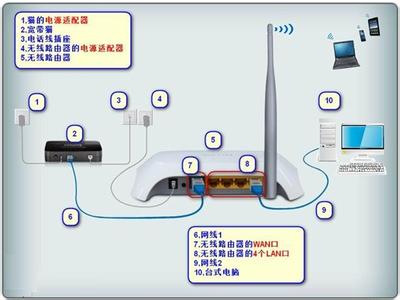现在网络已经是很多人不可或缺的一部分了,绝大多数家庭都装有网络,甚至很多家庭都需要无线网络来实现随时随地上网,那么你知道台式电脑怎么用路由器设置无线网络吗?下面是小编整理的一些关于台式电脑怎么用路由器设置无线网络的相关资料,供你参考。
台式电脑用路由器设置无线网络的方法:先用网线连接台式电脑的物理网卡接口上,网线另一端连接路由器的任意一个LAN口

一般情况下路由器默认的IP是192.168.1.1或192.168.0.1,所以如果你的网络不是以192.168.1开头的,一般要手动更改IP。
右击电脑桌面上的“网上邻居”,从弹出菜单中选择“属性”命令:
再右击“本地连接”图标,选择“属性”命令:
选择弹出对话框中的“Internet协议主(TCP/IP)”,单击“属性”按钮:
然后将IP改成192.168.1网段,如192.168.1.111,最后一路“确定”即可:
好了,下面开始通过这台台式电脑来设置无线网络了。打开浏览器,在地址中输入192.168.1.253按回车,输入正确的“用户名”和“密码”后,单击“确定”按钮:
自动弹出“设置向导”,点击“下一步”按钮:
切换到“工作模式”步骤,选择第一个“AP”选项,点击“下一步”按钮:
切换到“无线设置”步骤,在下面的“SSID”中输入你要设置的SSID,然后选择下面的“WPA-PSK/WPA2-PSK”并输入密码,点击“下一步”按钮继续:
然后会切换到最后一步,提示需要重启,直接单击“重启”按钮重启路由器:
然后再重新将无线连接的“属性”改成自动获取IP的模式:
再打开电脑的无线,搜索无线,应该有这个无线信号并有加密的标识了
 爱华网
爱华网